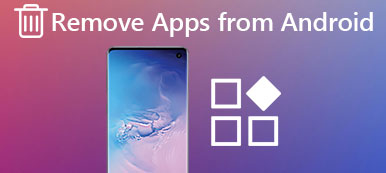La función Papelera y Papelera de reciclaje en los dispositivos Android sirve como red de seguridad, evitando que los usuarios eliminen accidentalmente archivos y datos importantes de forma permanente. Cuando eliminas archivos, imágenes o documentos en Android, se mueven a la carpeta de papelera, donde permanecen temporalmente hasta que decidas vaciar la papelera. Sin embargo, mantener archivos innecesarios en la papelera puede consumir espacio de almacenamiento y ralentizar su dispositivo. Ahora te mostraremos cómo eliminar la papelera en Android dispositivos, destacando varios métodos y brindando consejos para administrar el almacenamiento de su dispositivo de manera efectiva.

- Parte 1. Beneficios de vaciar la papelera de Android
- Parte 2. Vaciar la papelera en un teléfono Android
- Parte 3. ¿Pérdida de datos? Recuperar datos perdidos de forma segura
- Parte 4. Preguntas frecuentes sobre la limpieza de la papelera en Android
Parte 1. Beneficios de vaciar la papelera de Android
La mayoría de los usuarios de Android pueden preguntarse dónde está la Papelera en Android. A diferencia de los sistemas operativos de escritorio tradicionales, Android no tiene una carpeta de basura estándar ni un ícono de papelera de reciclaje en la pantalla de inicio. En cambio, la función de papelera varía según la versión de Android y el fabricante. La mayoría de los dispositivos Android tienen una carpeta Papelera o Papelera de reciclaje en la aplicación del administrador de archivos, donde los elementos eliminados se almacenan temporalmente antes de que se eliminen permanentemente. El propósito de esta función es permitir a los usuarios recuperar archivos eliminados accidentalmente antes de que desaparezcan para siempre.
Puede beneficiarse de esto después de borrar todo el caché de sus dispositivos Android.
1. Libere espacio de almacenamiento: Los archivos en la papelera aún ocupan espacio de almacenamiento después de borrar archivos en Android. Puedes recuperar ese espacio y utilizarlo para otros fines vaciando la papelera.
2. Mejore el rendimiento del dispositivo: Una carpeta de basura desordenada puede ralentizar su dispositivo, ya que aumenta la carga en el sistema de almacenamiento. Vaciar la papelera puede ayudar a mejorar el rendimiento del dispositivo.
3. Prevenir restauraciones no deseadas:Si olvida que ha eliminado ciertos archivos y luego decide recuperarlos, puede que sin darse cuenta restaure versiones anteriores de la papelera, lo que puede generar confusión y pérdida de datos.
Parte 2. Vaciar la papelera en un teléfono Android
El proceso de vaciar la papelera en dispositivos Android varía de un dispositivo a otro. Estos son los pasos generales para vaciar la papelera:
Método 1: usar el administrador de archivos local
La mayoría de los dispositivos Android están designados con un administrador de archivos integrado o administrador de dispositivos, que le permite administrar archivos y carpetas, incluida la papelera. A continuación, se muestra cómo vaciar la papelera utilizando el administrador de archivos integrado:
Paso 1 Navega hasta el cajón de aplicaciones o la pantalla de inicio de tu dispositivo y localiza el Administrador de archivos aplicación. Si no la encuentras, es posible que tengas que descargar una aplicación de administración de archivos de terceros desde Google Play Store.
Paso 2 En el administrador de archivos, busque una carpeta llamada La Basura or Papelera de reciclajeLa ubicación de la carpeta puede cambiar según el fabricante del dispositivo y la versión de Android. Normalmente, la encontrarás en el directorio de almacenamiento principal.
Paso 3 Toque en el La Basura or Papelera de reciclaje carpeta para abrirla. Aquí verá todos los archivos que ha eliminado previamente.
Paso 4 En la carpeta de papelera, deberías ver una opción para Vaciar o eliminar todos los archivos. Toque esta opción para eliminar permanentemente todos los archivos de la papelera. Confirme la acción cuando se le solicite.

Método 2: utilizar un administrador de archivos de terceros
Si su dispositivo Android no viene con un administrador de archivos incorporado o si prefiere funciones adicionales y personalización, puede usar una aplicación de terceros para acceder y administrar la basura o los mensajes de texto no deseados de forma libre y sencilla.
Administre el almacenamiento de Android de manera efectiva
MobieTrans es la herramienta más recomendada para usuarios de dispositivos móviles y de escritorio. Esta aplicación tiene gestión de archivos de grupo, transferencia de datos y copia de seguridad en un solo lugar. Y no existen límites entre los dispositivos Android e iOS. Todos los usuarios pueden mantener su espacio de almacenamiento interno organizado y eficiente.

4,000,000+ Descargas
Importa, elimina, cambia el nombre y administra tus fotos, mensajes y más.
Transfiera sus datos de Android a su PC sin pérdida de datos ni demoras.
Haga una copia de seguridad de los datos de su dispositivo entre dispositivos y computadoras Android e iOS.
Un clic para sincronizar y transferir toda la información deseada rápidamente.
Compatible con las últimas series de iPhone y dispositivos Android.
Paso 1 Instale e inicie MobieTrans en su computadora. Luego, conecte su dispositivo Android a la PC hasta que vea la información del dispositivo en su escritorio.

Paso 2 Luego, puede ver todos los tipos de datos en la lista de la izquierda. Puede transferir, administrar o realizar copias de seguridad de datos entre Android y PC/iPhone según sus necesidades.
Escriba el Galería de fotos y marque las fotos de destino para transferir.

Paso 3 Ahora, puede hacer clic en los botones del menú superior para transferir, eliminar o hacer una copia de seguridad de los datos, y esperar hasta ver la notificación de un movimiento exitoso.
Administrar la Papelera de Android a través de la aplicación Google Photos
Aquí hay muchas aplicaciones disponibles para Recuperación de fotos de Android también. Si usas el Google Fotos Esta aplicación te permite administrar tus fotos y videos, y también tiene una función de papelera donde se almacenan temporalmente los archivos multimedia eliminados. A continuación, te indicamos cómo vaciar la papelera con la aplicación Google Photos:
Paso 1 Inicie el Google Fotos aplicación en su dispositivo Android y haga clic en Biblioteca botón en la parte inferior para acceder al menú principal.
Paso 2 En el Biblioteca, toque en La Basura para ver todas las fotos y vídeos que has eliminado.
Toque en el tres puntos menú (puntos suspensivos) en la esquina superior derecha de la pantalla. En el menú desplegable, seleccione Papelera vacía. Confirme la acción cuando se le solicite.

Método 3: uso de la aplicación Galería (específico del dispositivo)
Algunos dispositivos Android, como la serie Samsung, tienen una aplicación de galería integrada que te permite administrar fotos y videos. Si tu dispositivo tiene una aplicación de galería, es posible que también tenga una función de papelera. Aquí te mostramos cómo vaciar la papelera usando la aplicación de galería (los pasos pueden variar según el dispositivo):
Paso 1 Encuentra y abre el Galería aplicación en su dispositivo Android. El icono puede parecerse a un cuadrado con montañas.
Paso 2 Busque una opción en la aplicación de la galería que diga La Basura, Papelera de reciclajeo Recientemente eliminado. Tócalo para ver las fotos y videos eliminados.
Paso 3 En la carpeta de papelera, deberías ver una opción para Vacío or Eliminar todas las fotos y vídeos. Toque esta opción para eliminar permanentemente todos los elementos de la papelera. Confirme la acción cuando se le solicite.

Recordatorio para la gestión de basura
Para evitar futuros problemas de almacenamiento y mantener su dispositivo Android funcionando sin problemas, considere los siguientes consejos:
1. Vaciar la basura periódicamente: Adquiera el hábito de vaciar la basura con regularidad para liberar espacio de almacenamiento y evitar desorden innecesario.
2. Copia de seguridad de archivos importantes: Antes de vaciar la papelera, asegúrese de haber realizado una copia de seguridad de todos los archivos o fotos importantes que desee recuperar más adelante.
3. Usar almacenamiento en la nube:Utilice servicios de almacenamiento en la nube como Google Drive, Dropbox o OneDrive para almacenar archivos y medios, reduciendo la carga en el almacenamiento interno de su dispositivo.
4. Eliminar aplicaciones no utilizadas: elimina las aplicaciones que ya no utilizas para liberar espacio de almacenamiento.
5. Borrar caché de aplicaciones: borre periódicamente el caché de aplicaciones individuales para liberar espacio de almacenamiento.
6. Administrar descargas: Revise y elimine descargas innecesarias con regularidad.
7. Transferir archivos a almacenamiento externo: Si su dispositivo lo admite, considere transferir archivos multimedia a una tarjeta SD externa para ahorrar almacenamiento interno.
Parte 3. ¿Pérdida de datos? Recuperar datos perdidos de forma segura
¿Alguna vez has borrado mensajes incorrectos accidentalmente al borrar la papelera? ¿Qué puedes hacer en caso de que hayas perdido datos importantes o cruciales de Android? ¡No te preocupes! Aquí tienes otra herramienta eficaz para ti: Recuperación de datos de Android Apeaksoft.
Es una poderosa herramienta de recuperación de datos para dispositivos Android de todas las series. Es compatible con más de 5,000 modelos de Android y permite a los usuarios recuperar datos eliminados y perdidos sin preocuparse por virus o malware. También puede obtener una vista previa de las fotos, mensajes u otra información que desee en su escritorio sin pagar un centavo.

4,000,000+ Descargas
Exporte datos importantes de Android para realizar una copia de seguridad en caso de que sufra una pérdida de datos.
Recupere sus datos eliminados/perdidos accidentalmente. Incluyendo mensajes, fotos, contactos, etc.
Haga una copia de seguridad de cualquier información que desee de sus fotos de Android con un solo clic.
Admite todas las últimas versiones de teléfonos Android como Samsung, Huawei, Xiaomi y más.
Reinicie los dispositivos Android averiados y administre sus datos de forma organizada.
Paso 1 Descargue y ejecute Apeaksoft Android Data Recovery en su computadora personal. Luego ingresa al Recuperación de Android modo.

Paso 2 Seleccione el tipo de datos en la siguiente interfaz y continúe con el Siguiente opción. Puede hacer una copia de seguridad de contactos, mensajes, medios o todo según sus necesidades.

Paso 3 Siga las instrucciones en pantalla y autorice el proceso de escaneo. Luego verá todos los escaneados en la lista. Elegir el Análisis en profundidad si desea obtener más datos perdidos.

Paso 4 Luego puede marcar los archivos de Android deseados y el Recuperar para recuperar los datos importantes.

Parte 4. Preguntas frecuentes sobre la limpieza de la papelera en Android
¿Cómo encontrar basura en Android?
Puedes utilizar Administrador de archivos aplicación en tu teléfono y ubícate en Papelera/Papelera de reciclaje, o abra el Galera característica y encontrar La Basura en función de sus dispositivos.
¿Cómo recupero archivos borrados en mi teléfono Android?
Puede recuperar archivos eliminados mediante copias de seguridad de Configuración o ingrese Recuperación de datos de Android en Recuperación de datos de Android Apeaksoft para escanear los datos deseados para su recuperación.
¿Los archivos eliminados en Android desaparecieron para siempre?
No exactamente. Puede verificar y recuperar los archivos eliminados en su dispositivo Android dentro de los 30 días posteriores a la eliminación. Si desea borrar permanentemente todos los datos, elija restablecer su dispositivo a los valores de fábrica.
Conclusión
Limpiar la papelera en Android La gestión del almacenamiento de los dispositivos es un paso fundamental para gestionar eficazmente el almacenamiento y mantener un rendimiento óptimo del dispositivo. Con esta guía, podrá acceder fácilmente a la papelera en Android y liberar valioso espacio de almacenamiento. Recuerde utilizar administradores de archivos integrados, aplicaciones de administración de archivos de terceros o funciones específicas de la aplicación para acceder a la papelera y vaciarla. Además, considere implementar consejos de gestión del almacenamiento para evitar futuros problemas de almacenamiento y garantizar una experiencia fluida en Android. Realizar un mantenimiento regular del almacenamiento de su dispositivo le ayudará a aprovechar al máximo sus capacidades y, al mismo tiempo, mantenerlo ordenado y con capacidad de respuesta.